UG10.0怎么移动图层? UG图层移动技巧
发布时间:2018-03-07 11:53:21 作者:9sug  我要评论
我要评论
UG10.0怎么移动图层?UG10.0中想要移动图层,该怎么移动呢?下面我们就来看看使用UG图层移动技巧,很简单的基础教程,需要的朋友可以参考下
ug设计零件图的时候,图纸中有很多辅助特征,辅助的特征又不能删除,此时使用图层移动对来其进行管理是最好的做法,该怎么移动呢?下面我们就来看看详细的教程。

1、图层命令位于视图菜单下,在初始的UG绘图界面中,是看不到图层工具的,必须从主菜单切换到视图菜单下;

2、点了图层移动命令后,其会弹出选择对话框;

3、选择下图的曲面,(在对零件执行移动图层时,尽量归类,比如曲线、点、曲面、基准等,都各自放一层,方便管理)

4、选择完成后,点确定,此时就弹出了图层对话框;

5、在第一栏指定层的数字;(UG中共有1-256层,设计师可以自由选择图层)

6、在执行图层移动后,其曲面就自动隐藏了,如需要其显示,可以单击图层管理,把其打开即可,如图2;


图层移动是使用图层来管理零件的一种方法,其目的是使用绘图界面更加简洁;无论设计什么样的零件,为了达到最终的设计效果,希望大家喜欢,请继续关注脚本之家。
相关推荐:
相关文章

UG10.0模型怎么开四方孔? UG10.0四方孔的制作方法
UG10.0模型怎么开四方孔?UG10.0中想要给模型开四防孔,该怎么开孔呢?下面我们就来看看UG10.0四方孔的制作方法,需要的朋友可以参考下2018-02-28 UG10.0模型怎么抽壳?UG10.0中绘制的模型想要进行抽壳,该怎么抽壳呢?下面我们就来看看UG抽壳工具的使用方法,需要的朋友可以参考下2018-02-25
UG10.0模型怎么抽壳?UG10.0中绘制的模型想要进行抽壳,该怎么抽壳呢?下面我们就来看看UG抽壳工具的使用方法,需要的朋友可以参考下2018-02-25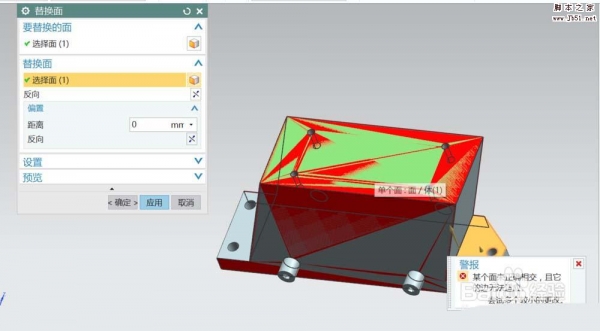 ug10.0怎么使用同步建模替换面?ug10.0中创建模型的时候,想要替换面,该怎么替换呢?下面我们就来看看ug同步建模的使用方法,需要的朋友可以参考下2018-02-24
ug10.0怎么使用同步建模替换面?ug10.0中创建模型的时候,想要替换面,该怎么替换呢?下面我们就来看看ug同步建模的使用方法,需要的朋友可以参考下2018-02-24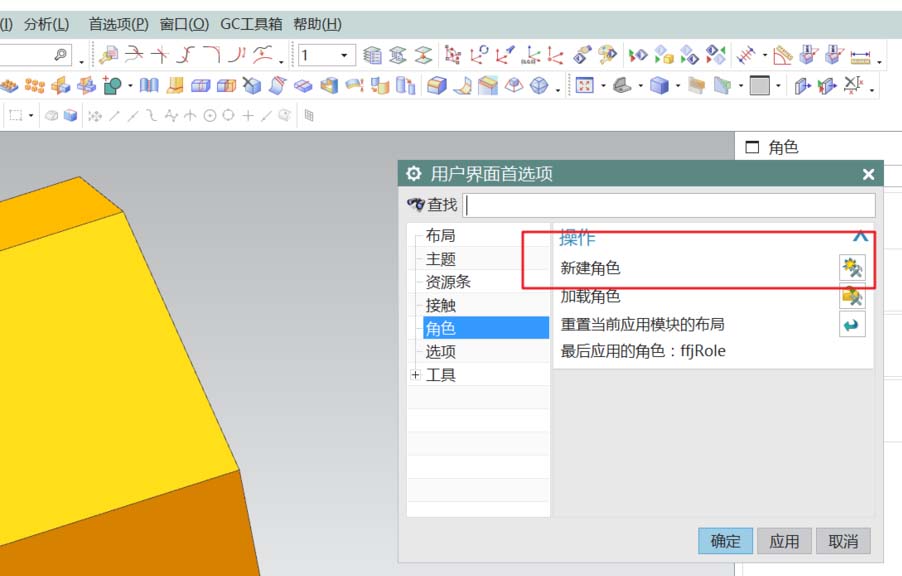 Ug10.0怎么自定义界面?ug10中默认的界面不是很喜欢,想要自己制定界面,该怎么定制呢?下面我们就来看看ug定制界面的教程,需要的朋友可以参考下2018-02-23
Ug10.0怎么自定义界面?ug10中默认的界面不是很喜欢,想要自己制定界面,该怎么定制呢?下面我们就来看看ug定制界面的教程,需要的朋友可以参考下2018-02-23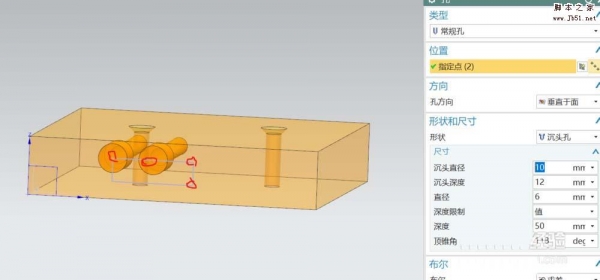 UG10.0三维模型怎么使用打孔命令?UG10.0中绘制的三维模型想要打孔,该怎么打孔呢?下面我们就来看看UG10.0打孔命令的使用方法,需要的朋友可以参考下2017-12-21
UG10.0三维模型怎么使用打孔命令?UG10.0中绘制的三维模型想要打孔,该怎么打孔呢?下面我们就来看看UG10.0打孔命令的使用方法,需要的朋友可以参考下2017-12-21 UG10.0怎么绘制逼真立体的管道零件?管道零件我们经常能见到,该怎么绘制管道呢?下面我们就来看看使用ug绘制管道模型的教程,需要的朋友可以参考下2017-09-28
UG10.0怎么绘制逼真立体的管道零件?管道零件我们经常能见到,该怎么绘制管道呢?下面我们就来看看使用ug绘制管道模型的教程,需要的朋友可以参考下2017-09-28 UG10.0怎么绘制一朵含苞待放的玫瑰花?UG10.0中想要绘制一个玫瑰花骨朵,该怎么绘制呢?下面我们就来看看ug绘制玫瑰花的教程,很简单,需要的朋友可以参考下2017-06-21
UG10.0怎么绘制一朵含苞待放的玫瑰花?UG10.0中想要绘制一个玫瑰花骨朵,该怎么绘制呢?下面我们就来看看ug绘制玫瑰花的教程,很简单,需要的朋友可以参考下2017-06-21 ug10.0怎么安装?电脑中想要安装ug10.0该怎么正确安装呢?下面我们就来看看ug10.0安装详细的图文教程,很简单,需要的朋友可以参考下2017-06-21
ug10.0怎么安装?电脑中想要安装ug10.0该怎么正确安装呢?下面我们就来看看ug10.0安装详细的图文教程,很简单,需要的朋友可以参考下2017-06-21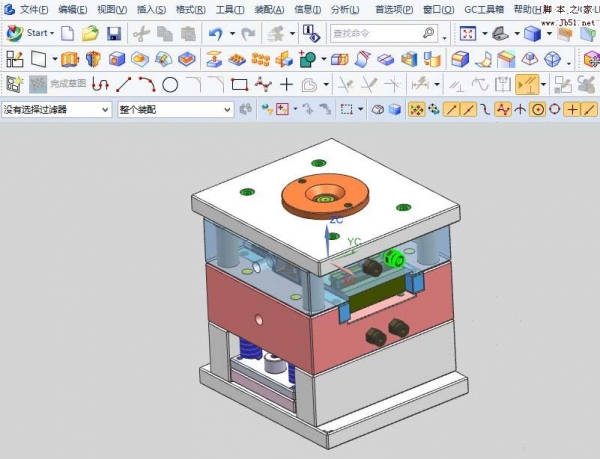 UG10.0怎么设计工程图?ug中想要尽力一个工程图,该怎么建立呢?下面我们就来看看详细的教程,很简单,需要的朋友可以参考下2017-06-09
UG10.0怎么设计工程图?ug中想要尽力一个工程图,该怎么建立呢?下面我们就来看看详细的教程,很简单,需要的朋友可以参考下2017-06-09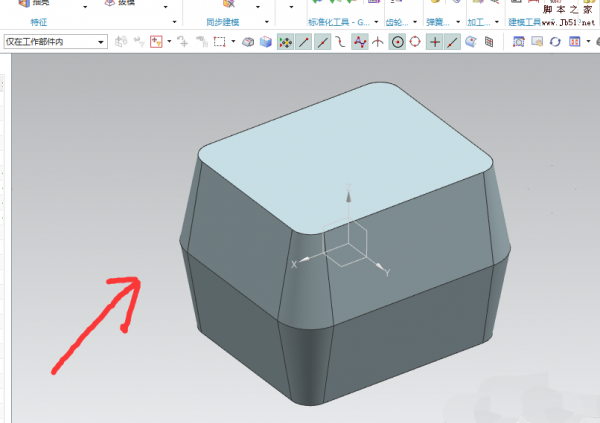 UG10.0怎么使用拔模体命令?UG10.0绘制模型的时候,想要将平面做成一个立体图,成为拔模,该怎么使用拔模命令,下面我们就来看看详细的教程,需要的朋友可以参考下2017-05-18
UG10.0怎么使用拔模体命令?UG10.0绘制模型的时候,想要将平面做成一个立体图,成为拔模,该怎么使用拔模命令,下面我们就来看看详细的教程,需要的朋友可以参考下2017-05-18


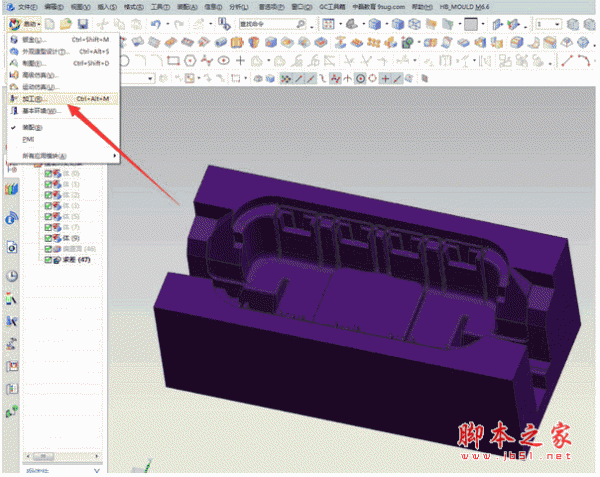


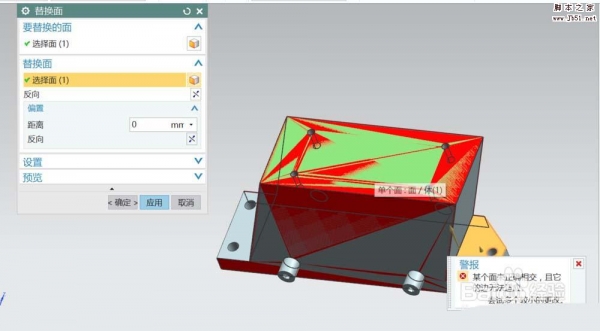
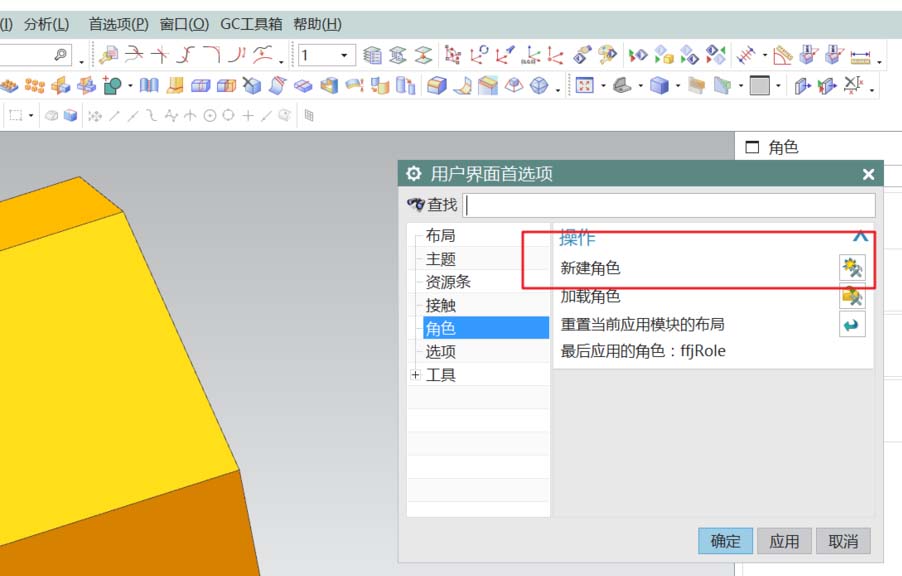
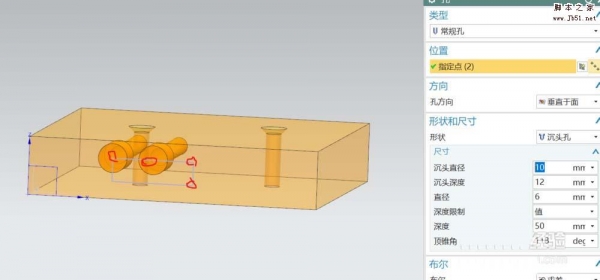



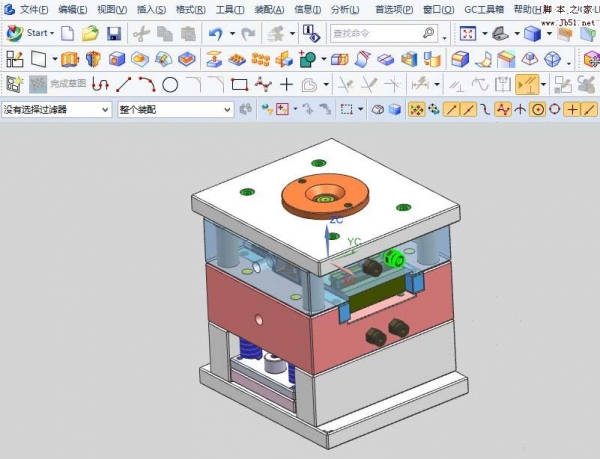
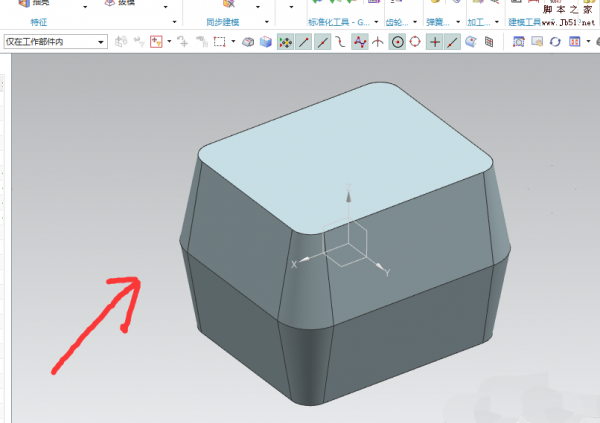
最新评论